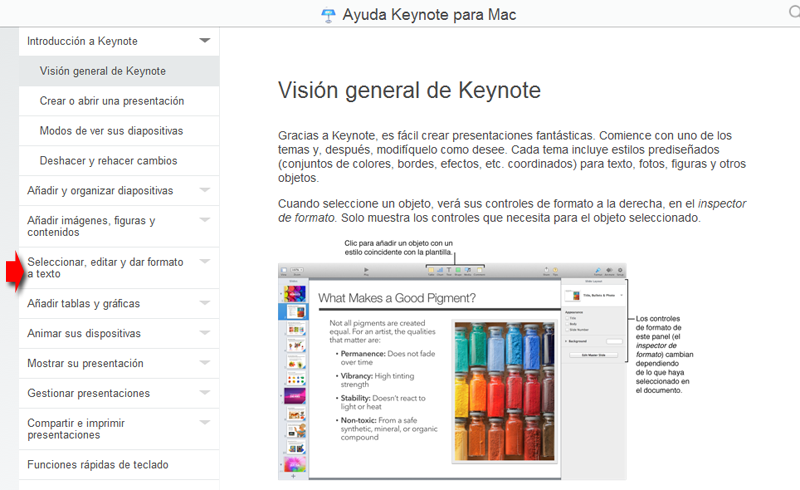U.6. Texto.
2.1. Diapositivas con Texto, de diferentes colores, fuentes y orientaciones.**
2.1.1. PowerPoint
Nueva diapositiva--> Inicio -->ventana Diapositivas : Título y objetos
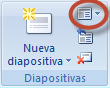

Este diseño, es simplemente para ilustrar los botones que deberemos usar. Recordemos las pautas del Módulo 0 para crear una buena presentación.
5.1.2. En OpenOffice
Veamos como mejoramos el diseño con un poco de orden:
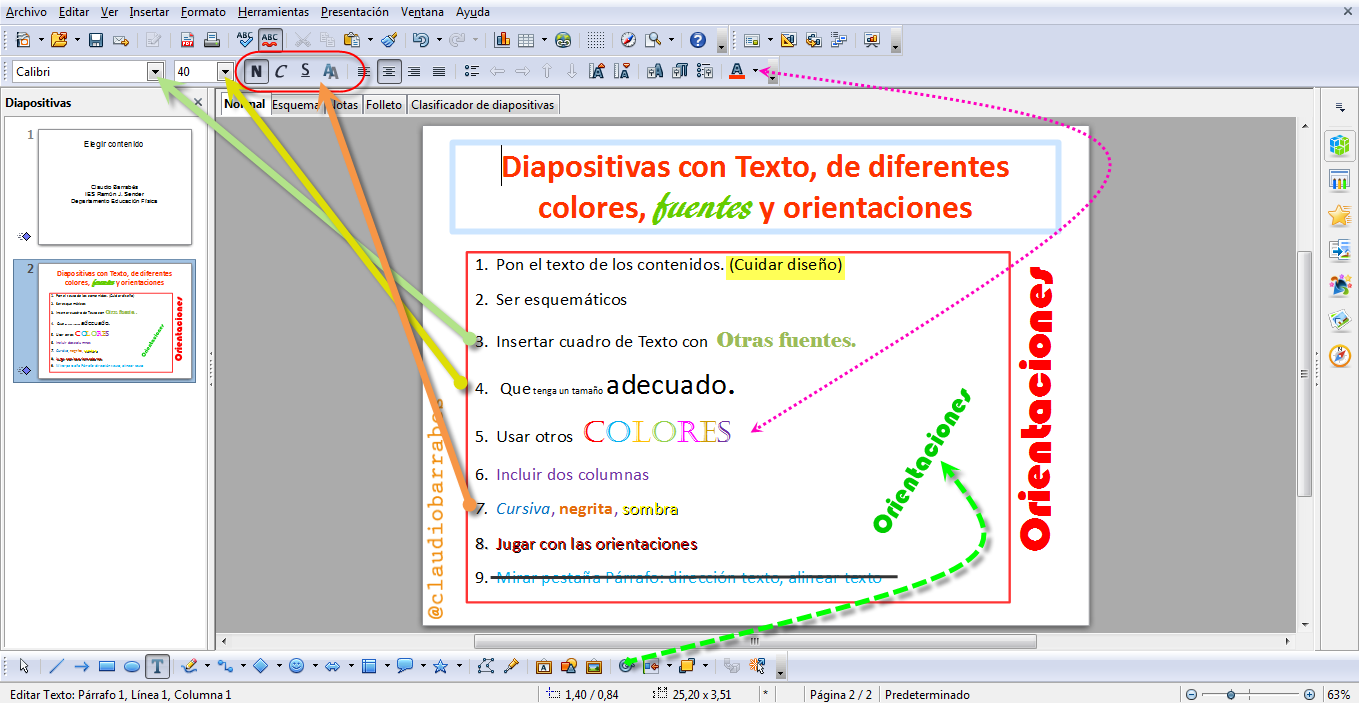
5.1.3. En Drive
A medida que vamos haciendo presentaciones mejoramos en el diseño, ánimo adelante y probar todas las opciones que veáis.
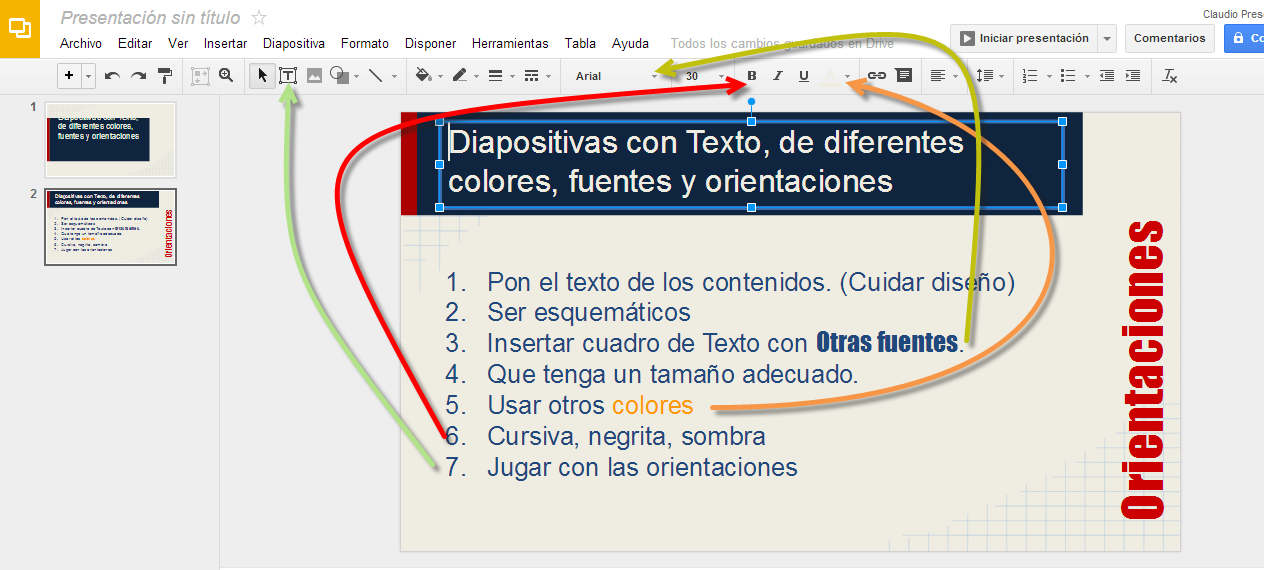
5.1.4. En Keynote
Seleccionar, editar y dar formato a texto
http://help.apple.com/keynote/mac/6.0/#/tan79a8f6388
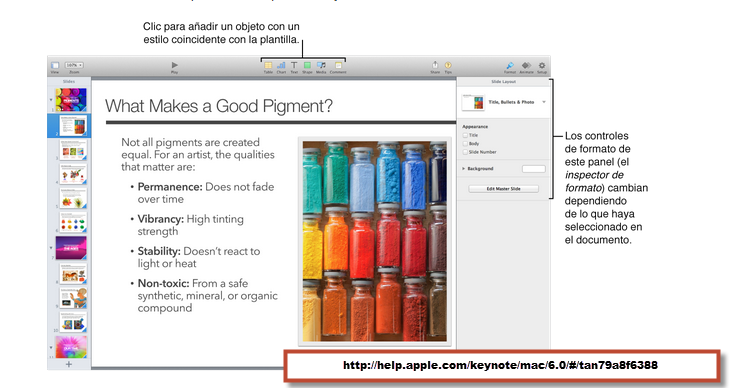
Aprendamos un poco más siguiendo el enlace de la imagen